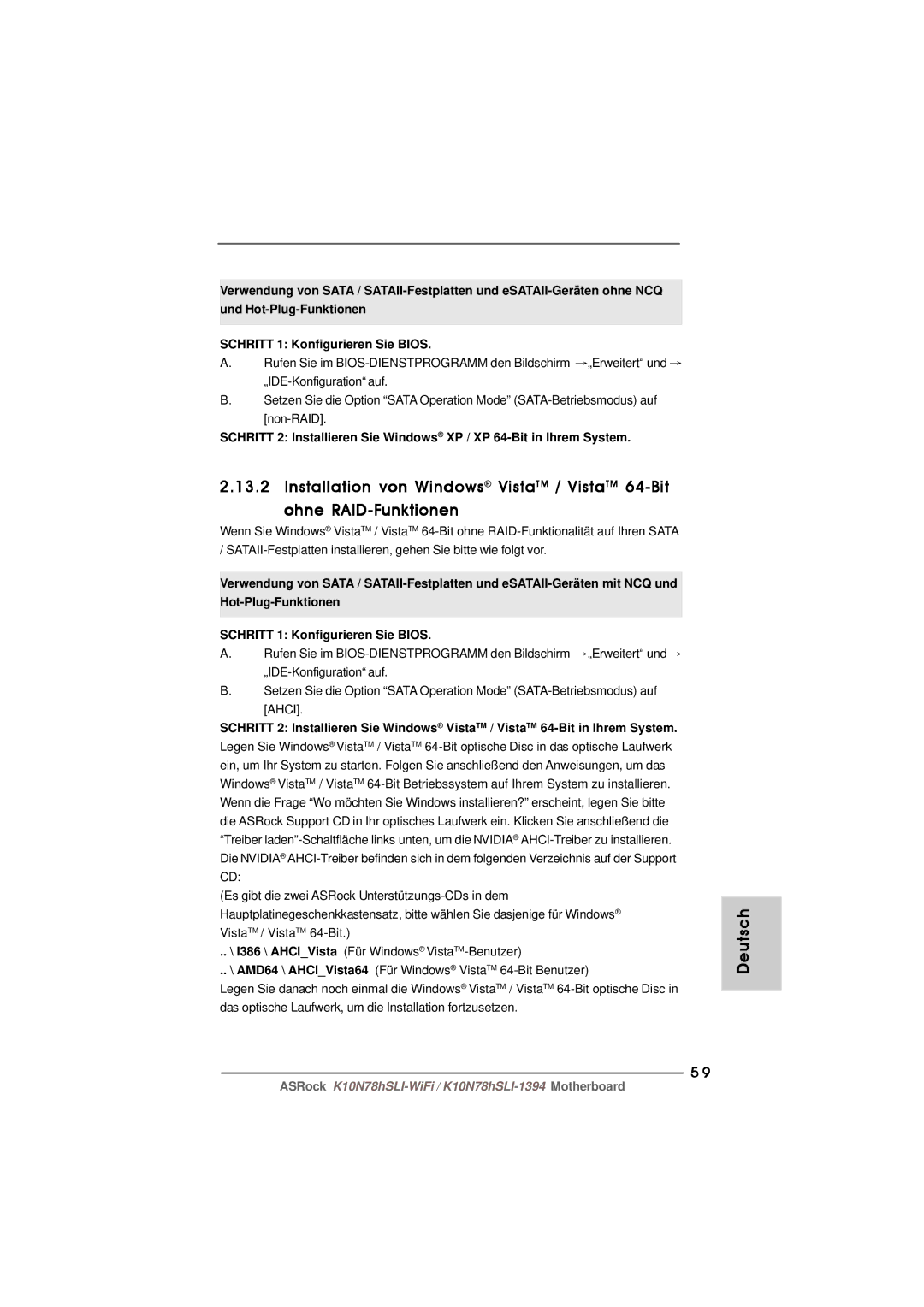Verwendung von SATA /
SCHRITT 1: Konfigurieren Sie BIOS.
A.Rufen Sie im ![]() „Erweitert“ und
„Erweitert“ und ![]()
B.Setzen Sie die Option “SATA Operation Mode”
SCHRITT 2: Installieren Sie Windows® XP / XP
2.13.2 Installation von Windows® VistaTM / VistaTM
Wenn Sie Windows® VistaTM / VistaTM
Verwendung von SATA /
SCHRITT 1: Konfigurieren Sie BIOS.
A.Rufen Sie im ![]() „Erweitert“ und
„Erweitert“ und ![]()
B.Setzen Sie die Option “SATA Operation Mode”
SCHRITT 2: Installieren Sie Windows® VistaTM / VistaTM
Legen Sie Windows® VistaTM / VistaTM
(Es gibt die zwei ASRock
.. \ I386 \ AHCI_Vista (Für Windows®
.. \ AMD64 \ AHCI_Vista64 (Für Windows® VistaTM
Legen Sie danach noch einmal die Windows® VistaTM / VistaTM
5 9
Deutsch
ASRock